Falls der Speicher eures Android-Gerätes voll ist, müsst ihr erstmal wissen, was die größten Speicherfresser sind und wie man sie löscht. Wie das geht, zeigen wir euch hier in unserer Anleitung.
- 1.Zuerst: Die größten Speicherfresser finden und löschen
- 1.1.Telegram, WhatsApp und Co.
- 1.2.Eigene Bilder und Videos
- 1.3.Der Download-Ordner
- 1.4.Weitere Speicherfresser anzeigen
- 2.Ungenutzte Apps löschen
- 3.Android-Speicher leeren mit „SD Maid - Systemreiniger“
- 4.Letzte Lösung: Zurücksetzen oder neues Smartphone mit mehr Speicher kaufen
Im Video zeigen wir, wie ihr auf eurem Smartphone wieder Platz schafft:
Zuerst: Die größten Speicherfresser finden und löschen
In den Einstellungen findet ihr im Menüpunkt „Speicher“ eine einfache Übersicht, welche Dateiarten wieviel Speicherplatz beanspruchen. Oft gibt es dort auch rudimentäre Optionen, um Speicherplatz freizugeben. Ihr solltet aber darauf achten, welche Daten dabei gelöscht werden. Ansonsten haben wir hier die typischen Speicherfresser für euch aufgelistet.
Telegram, WhatsApp und Co.
Ein großer Speicherfresser sind heruntergeladene Bilder und Videos über Telegram oder WhatsApp:
- Telegram installiert und Speicher plötzlich voll – was tun?
- WhatsApp: Bilder und Videos löschen, wenn der Speicher voll ist
Eigene Bilder und Videos
Ein weiterer großer Speicherfresser sind Bilder und Videos, die ihr mit eurer Kamera-App erstellt habt. Ihr könnt diese Medien dann beispielsweise auf eure SD-Karte (sofern vorhanden) oder auf den PC verschieben:
Falls eure SD-Karte bereits voll ist, könnt ihr hier größere kaufen:
Der Download-Ordner
Wenn ihr viele Dateien aus dem Internet heruntergeladen habt, landen diese standardmäßig in eurem Download-Order auf dem Smartphone. Ihr solltet ungenutzte Dateien mit der Zeit wieder löschen, um Speicherplatz frei zu machen. Außerdem zeigen wir euch auch, wie ihr große Dateien auf dem Smartphone findet., um sie gegebenenfalls zu entfernen.
Weitere Speicherfresser anzeigen
Die App „DiskUsage“ zeigt grafisch an, welche Ordner und Dateien auf eurem Android-Gerät am meisten Speicherplatz belegen:
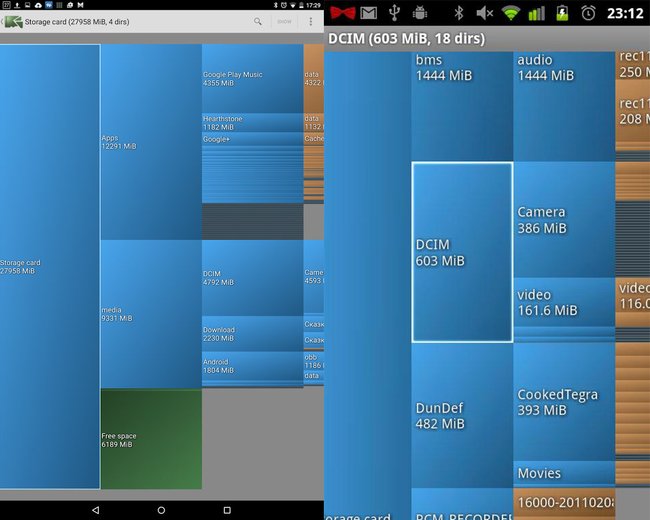
- Installiert DiskUsage und öffnet die App.
- Nachdem die App den Speicherplatz analysiert hat, sehr ihr grafisch in Form von unterschiedlich gr0ßen Bausteinen, welche Ordner und Dateien den meisten Speicherplatz belegen.
- Nun könnt ihr diese anklicken und entsprechende Dateien bei Bedarf aus der App heraus löschen.
Ungenutzte Apps löschen
Insbesondere aufwendige Spiele-Apps können sehr viel Speicher beanspruchen. Hier ist die Anleitung, um das zu ändern:
- Öffnet die Einstellungen und tippt auf „Apps“ (der Menüpunkt lautet oft auch ähnlich).
- Ihr seht eine Liste eurer installierten Apps.
- Tippt auf eine App, um sie dann über die Buttons zu „Deinstallieren“ oder „Deaktivieren“. Vorinstallierte Apps lassen sich meistens nur deaktivieren.
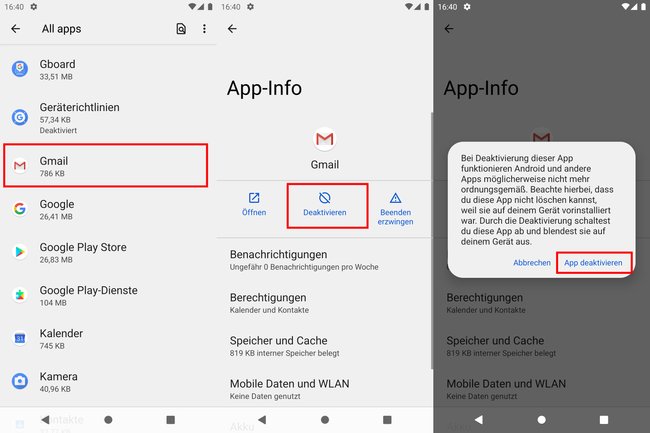
Android-Speicher leeren mit „SD Maid - Systemreiniger“
Die App „SD Maid - Systemreiniger“ ist beliebt, um überflüssige Dateien zu löschen und so wertvollen Android-Speicher zu gewinnen:
- Installiert euch SD-Maid.
- Startet die App und tippt unten auf den Button Scan.
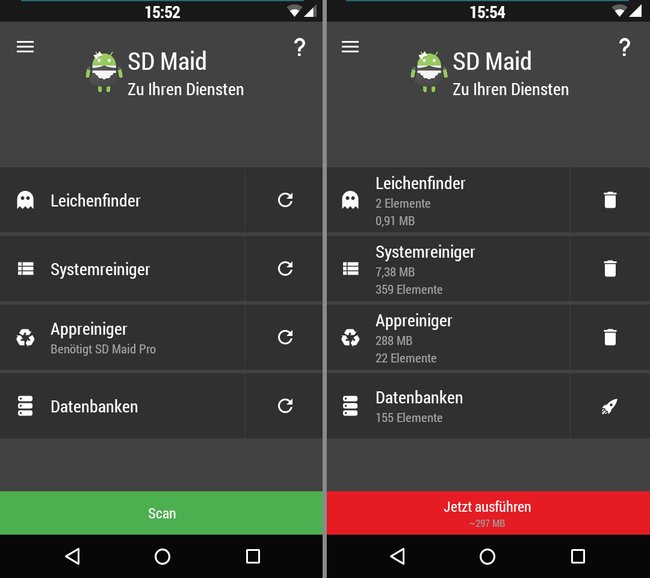
- Unter Umständen müsst ihr der App noch Zugriff auf externe Speicherkarten geben. Folgt dann den Anweisungen am Bildschirm.
- Nach dem Scan seht ihr in den vier Kategorien „Leichenfinder“, „Systemreiniger“, „Appreiniger“ und „Datenbanken“ wie viel Speicher geleert werden kann.
- Tippt auf „Jetzt ausführen“, um den Android-Speicher zu bereinigen. Bestätigt mit „Löschen“.
- Über das Menü-Symbol der App oben links könnt ihr noch Einstellungen vornehmen und etwa bestimmte Verzeichnisse von dem Löschen ausschließen. Ihr findet diese Option im Menüpunkt „Ausnahmen“.
Letzte Lösung: Zurücksetzen oder neues Smartphone mit mehr Speicher kaufen
Falls die oberen Methoden nicht viel bringen, könnt ihr eure wichtigen Daten auf den PC übertragen und das Gerät zurücksetzen. Dabei werden aber alle Daten gelöscht.
Wenn euer interner Speicher im Smartphone zu klein ist, könnt ihr überlegen, ob es sinnvoll ist ein neues Smartphone zu kaufen. Hier haben wir die beliebtesten Modelle zusammengefasst. Wir empfehlen mindestens 128 GB Speicherplatz, noch besser sind 256 GB Speicherplatz:
Hat alles funktioniert? Schreibt uns gerne, was bei euch am meisten Speicherplatz belegt und wie ihr damit umgeht. Danke.


